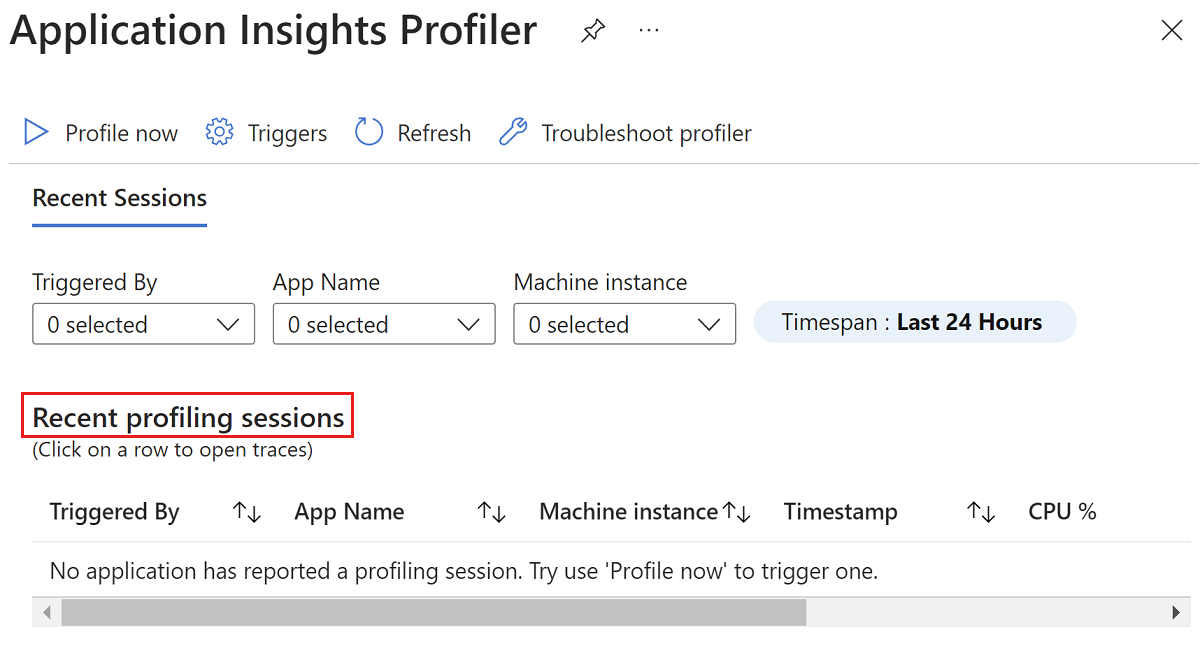Solución de problemas de optimizaciones de código (versión preliminar)
En este artículo se proporcionan pasos de solución de problemas e información para usar optimizaciones de código de Application Insights para Microsoft Azure.
Lista de comprobación para la solución de problemas
Paso 1: Ver un vídeo sobre la configuración de optimizaciones de código
Vea el siguiente vídeo de demostración para obtener información sobre cómo configurar las optimizaciones de código correctamente.
Paso 2: Asegúrese de que la aplicación está conectada a un recurso de Application Insights
Cree un recurso de Application Insights y compruebe que está conectado a la aplicación correcta.
Paso 3: Comprobar que El generador de perfiles de Application Insights está habilitado
Habilite Application Insights Profiler.
Paso 4: Comprobar que Application Insights Profiler recopila perfiles
Para asegurarse de que los perfiles se cargan en el recurso de Application Insights, siga estos pasos:
En el Azure Portal, busque y seleccione Application Insights.
En la lista de recursos de Application Insights, seleccione el nombre del recurso.
En el panel de navegación del recurso de Application Insights, busque el encabezado Investigar y, a continuación, seleccione Rendimiento.
En la página Rendimiento del recurso de Application Insights, seleccione Profiler:
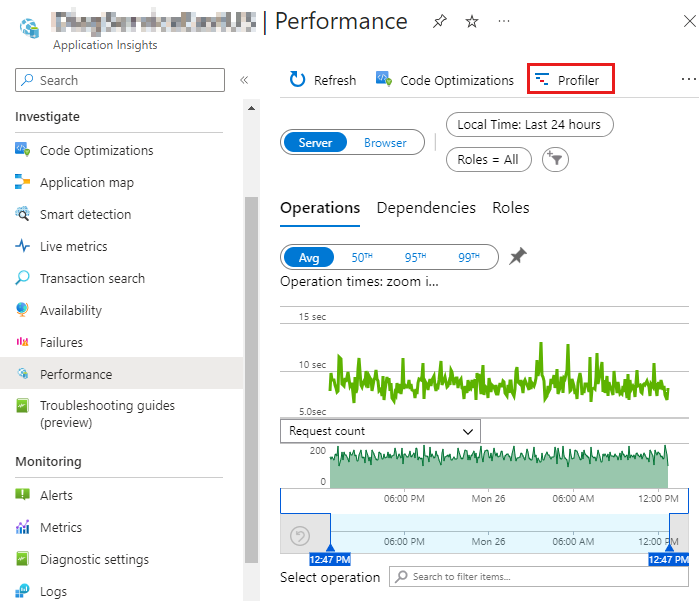
En la página Generador de perfiles de Application Insights , vea la sección Sesiones de generación de perfiles recientes .
Nota:
Si no ve ninguna sesión de generación de perfiles, consulte Solución de problemas de Application Insights Profiler.
Paso 5: Comprobar periódicamente el generador de perfiles
Después de completar correctamente los pasos anteriores, siga comprobando profiler para obtener información. Mientras tanto, el servicio continúa analizando los perfiles y proporcionando información en cuanto detecta cualquier problema en el código. Después de habilitar El generador de perfiles de Application Insights, es posible que se necesiten varias horas para generar perfiles y para que el servicio los analice. Si el servicio no detecta ningún problema en el código, aparece un mensaje que confirma que no se encontró ninguna información.
Ponte en contacto con nosotros para obtener ayuda
Si tiene preguntas o necesita ayuda, cree una solicitud de soporte o busque consejo en la comunidad de Azure. También puede enviar comentarios sobre el producto con los comentarios de la comunidad de Azure.
Comentarios
Próximamente: A lo largo de 2024 iremos eliminando gradualmente GitHub Issues como mecanismo de comentarios sobre el contenido y lo sustituiremos por un nuevo sistema de comentarios. Para más información, vea: https://aka.ms/ContentUserFeedback.
Enviar y ver comentarios de